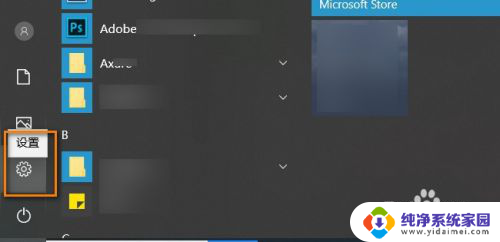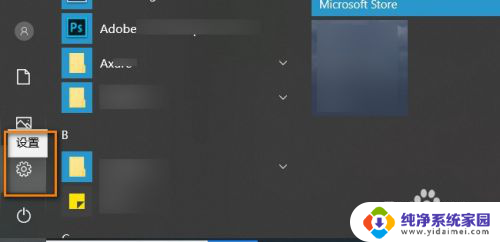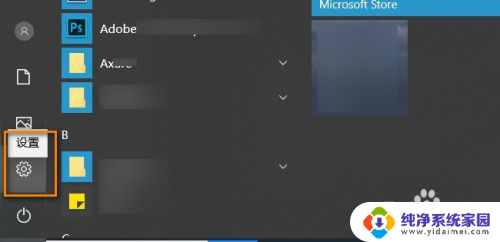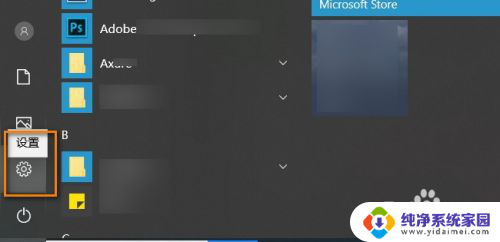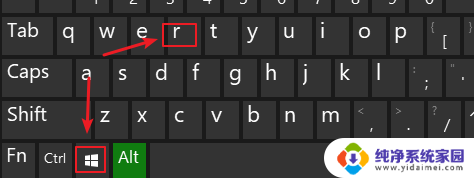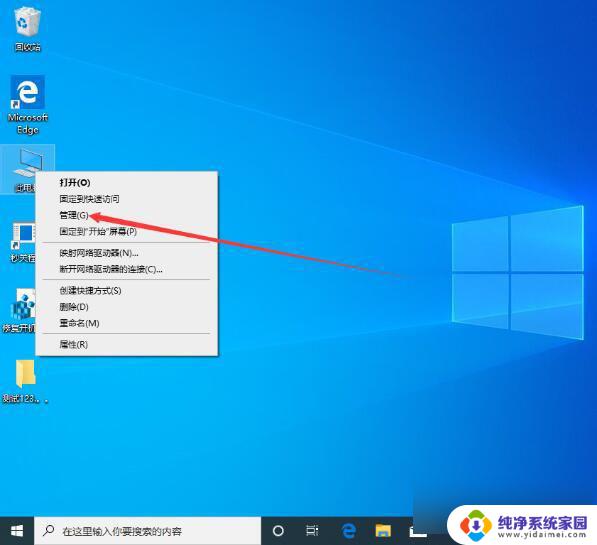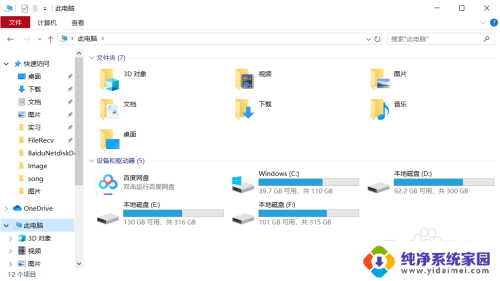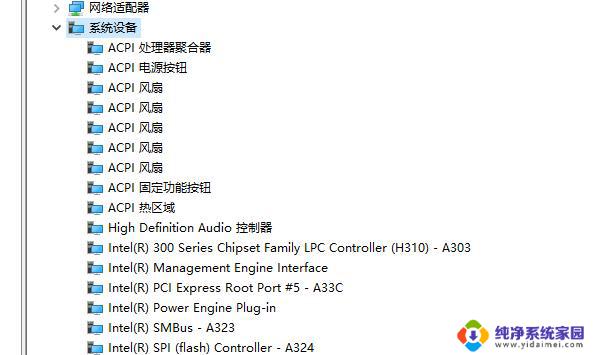win10怎么看自己电脑的配置和具体型号 win10系统如何查看电脑型号及配置
更新时间:2023-12-21 09:47:00作者:jiang
在如今数字化的时代,计算机成为了我们生活中不可或缺的一部分,对于许多人来说,了解自己电脑的具体型号和配置却并不容易。幸运的是使用Windows 10操作系统的用户可以轻松地查看自己电脑的型号和配置信息。无论是为了方便维护还是升级硬件,掌握这些基本信息都是非常重要的。接下来我们将介绍一些简单的方法,帮助您在Win10系统中查看电脑型号及配置。
步骤如下:
1.打开电脑,点击左下角【开始】。选择【设置】图标,见下图
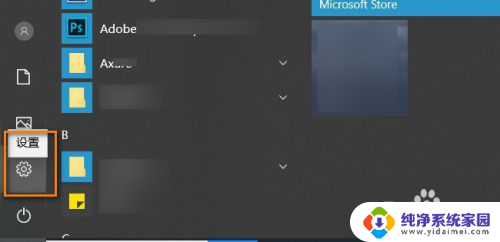
2.进入设置界面,点击【系统】选项,见下图
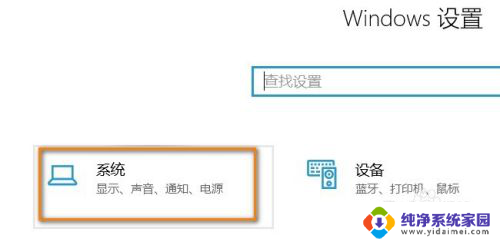
3.进入系统主页,点击最下方的【关于】选项。见下图
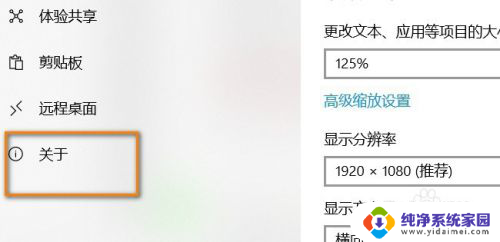
4.在设备规格下方,可以查看到电脑的型号。设备名称等信息。

以上是关于如何查看您电脑的配置和型号的全部内容,如果您遇到相同的情况,您现在可以按照这个方法来解决了。